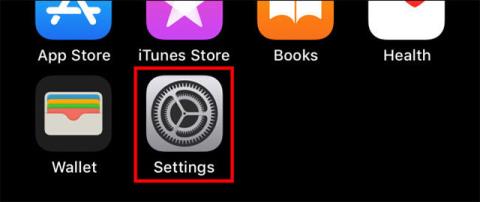Ha iPhone vagy iPad készüléke szokatlan sorrendben jeleníti meg a névjegyek neveit a vezetéknévvel az utónév előtt (vagy fordítva), néhány egyszerű lépéssel egyszerűen megoldhatja ezt a problémát.
Ebből a cikkből megtudhatja, hogyan módosíthatja a kapcsolattartók neveinek megjelenítési sorrendjét a Mail, Messages, Phone, Contacts és egyéb alkalmazásokban iPhone vagy iPad készüléken.
1. lépés: Nyissa meg a Beállításokat iPhone vagy iPad készülékén.

2. lépés: Görgessen le, és koppintson a Névjegyek elemre :

3. lépés: Válassza a Megjelenítési sorrend lehetőséget .

Kattintson a Megjelenítési sorrend elemre
Itt két lehetőség közül választhat:
- „Keresztnév, Vezetéknév”: megjeleníti a keresztnevet, majd a vezetéknevet.
- „Vezetéknév, Keresztnév”: megjeleníti a vezetéknevet, majd a keresztnevet
Kérjük, válassza ki a kívánt lehetőséget.

Válassza ki a kívánt lehetőséget
A névjegybeállítások kezdőbetűi opciója azt is befolyásolja, hogy a névjegyek hogyan jelennek meg más rendszeralkalmazásokban, például a Mailben. Ha ez a funkció engedélyezve van, az alkalmazás csak a rövid nevet tudja megjeleníteni az imént beállított teljes névsorrend helyett.
Az ellenőrzéshez koppintson ismét a Névjegyek beállításaihoz való visszatéréshez , majd koppintson az Initials elemre .

Általában az Initials alapértelmezés szerint engedélyezve van. Ha ehelyett a névjegy teljes nevét szeretné látni a fent kiválasztott konkrét rendezési sorrendben, koppintson a kapcsolóra az Initials opció kikapcsolásához . Ezután lépjen ki a Beállításokból.

Kapcsolja ki a Rövid név opciót
Mostantól kezdve, ha olyan alkalmazást használ, amely információkat gyűjt a névjegyekből (például az Apple Mail alkalmazást ), a névjegyek nevei abban a sorrendben jelennek meg, ahogyan éppen elhelyezte őket. Ha nem látja az alkalmazott módosításokat, lehet, hogy először újra kell indítania az alkalmazást, hogy újra betölthesse az új beállításokat.
Oktatóvideó az iPhone névjegyei között megjelenő nevek sorrendjének módosításához